La calculatrice est l’une des applications de base du système d’exploitation Windows 11/10. Il peut être étendu à une calculatrice scientifique, ce qui le rend très utile. Cependant, certains utilisateurs ont signalé que le L’application Calculatrice ne fonctionne pas sur leur PC Windows. Si vous rencontrez ce problème, lisez la suite.
La calculatrice ne fonctionne pas sous Windows 11/10
Il existe certains cas à ce problème. Certains utilisateurs ont signalé ce problème après avoir installé une mise à jour de fonctionnalités ; d’autres signalent que l’application Calculatrice n’a jamais fonctionné sur leur système. Dans certains cas, la calculatrice s’ouvre, mais elle se fige ou se bloque.
Les principales causes du problème sont les suivantes :
- Une mise à jour des fonctionnalités aurait pu perturber les paramètres,
- Problèmes avec le compte de connexion,
- Fichiers manquants ou corrompus dans le système, et
- Problèmes avec l’application Calculatrice elle-même.
Si vous rencontrez le problème de la calculatrice qui ne fonctionne pas sous Windows 10, mettez d’abord à jour Windows 10 et redémarrez votre système. Ceci fait, effectuez les suggestions suivantes :
- Exécuter et scanner SFC et DISM
- Connectez-vous au système en utilisant un autre compte utilisateur
- Réparez, réinitialisez ou réinstallez l’application Calculatrice.
1]Exécuter et scanner SFC et DISM
L’une des causes du problème en discussion est que certains fichiers système peuvent être manquants. Dans ce cas, vous pouvez envisager d’exécuter une analyse SFC. Si l’analyse SFC ne vous aide pas, procédez à une analyse DISM.
Vous pouvez également utiliser notre utilitaire gratuit très utile FixWin pour exécuter SFC ou DISM en un seul clic. Ces analyses vérifient si le système contient des fichiers manquants ou corrompus et les remplacent si possible.
2]Connectez-vous au système en utilisant un autre compte utilisateur
Si le problème concerne le compte de connexion, il peut être corrigé en se connectant via un compte d’utilisateur différent et en voyant
Pour créer un nouveau compte utilisateur, cliquez sur le Commencer icône et aller à Paramètres > Compte > Famille et autres utilisateurs.
Dans la section Autres utilisateurs, sélectionnez Ajouter quelqu’un d’autre à ce PC. Entrez les détails requis et redémarrez votre système.
Connectez-vous au système en utilisant l’autre compte.
3]Réparer, réinitialiser ou réinstaller l’application Calculatrice
Si les solutions mentionnées ci-dessus échouent, vous pouvez envisager de réinitialiser l’application Calculatrice.
Cliquez sur le bouton Démarrer et accédez à Paramètres > Applications > Applications et fonctionnalités.
Trouvez le Calculatrice app dans la liste et cliquez dessus pour développer ses options.
Sélectionner Options avancées.
En dessous de Réinitialisercliquez sur l’icône Réinitialiser pour réinitialiser l’application Calculatrice.
Vous pouvez également envisager de désinstaller l’application à partir du même menu. Plus tard, vous pourrez visiter le Microsoft Store, le rechercher et l’installer.
Vous pouvez également utiliser notre logiciel gratuit 10AppsManager pour le désinstaller et le réinstaller. Vous pouvez également télécharger et utiliser notre logiciel gratuit portable FixWin et l’utiliser pour réenregistrer les applications du Windows Store.
Si rien ne vous aide, vous pouvez utiliser l’une de ces calculatrices gratuites pour PC Windows.







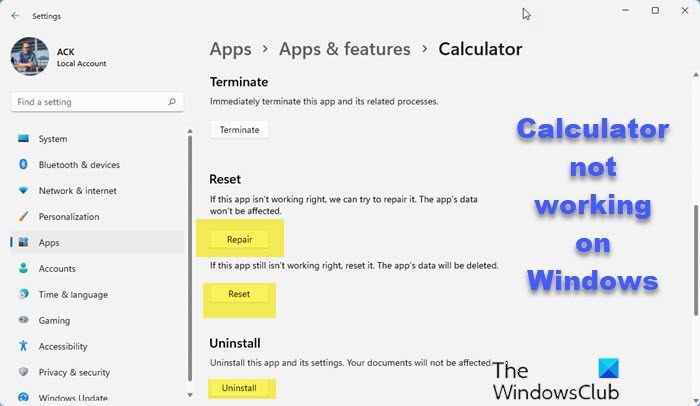
![[2023] 6 façons de copier / coller du texte brut sans formatage](https://media.techtribune.net/uploads/2021/03/5-Ways-to-Copy-Paste-Plain-Text-Without-Formatting-on-Your-Computer-shutterstock-website-238x178.jpg)






